Jei nesate patenkinti „Screencastify“ ir norite atrasti puikias ekrano įrašymo parinktis, esate tinkamoje vietoje. Sudarėme išsamų geriausių alternatyvų sąrašą, kurių kiekvienoje yra patikimos ekrano fiksavimo, internetinės kameros įrašymo, redagavimo ir kt. Pasinerkite ir atraskite tobulai atitinkantį jūsų poreikius!
Populiariausios „Screencastify“ alternatyvos
1. „Loom“ – momentinis vaizdo įrašų bendrinimas, kad galėtumėte lengvai bendradarbiauti
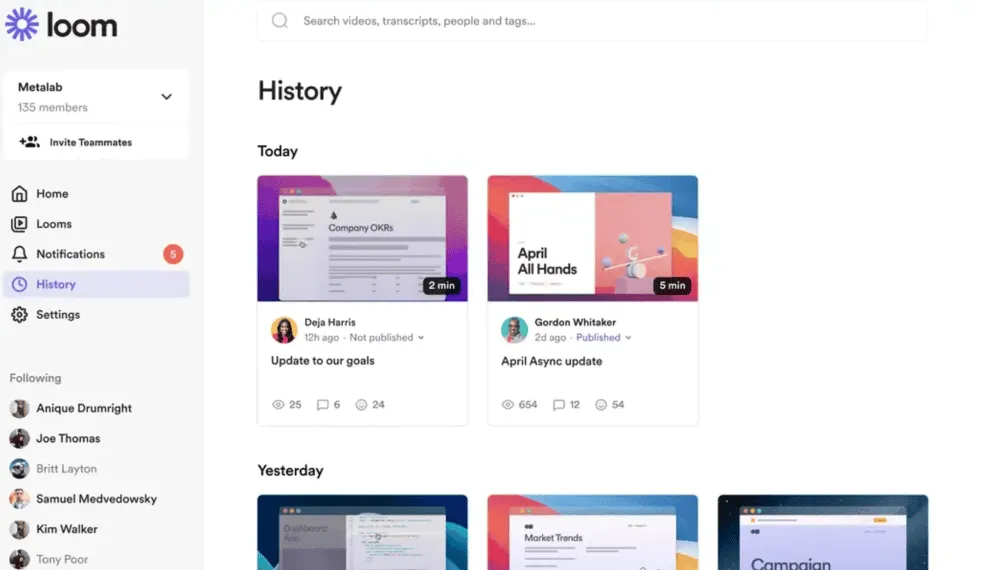
**Loom** yra galingas, bet patogus ekrano įrašymo įrankis, kurį galite pasiekti tiesiogiai naršyklėje arba naudodami tam skirtą programėlę kompiuteryje ar mobiliajame įrenginyje. „Loom“ paprasta sąsaja, ypač patraukli pradedantiesiems, užtikrina sklandų mokymosi procesą. Skirtingai nuo „Screencastify“ vienos platformos metodo, „Loom“ kelių platformų prieinamumas padidina jo naudingumą.
✅ Privalumai:
- Momentinis bendrinimas naudojant nuorodas, supaprastinantis komunikacijos procesą.
- Išsami žiūrinčiųjų analizė, skirta geresniam įsitraukimo stebėjimui.
- Sklandžiai integruotos funkcijos, pritaikytos komandos darbo eigoms.
- Patogus vartotojui dizainas, idealus bet kokio lygio naudotojams.
❌ Minusai:
- Nemokama versija apriboja vaizdo įrašo trukmę iki 5 minučių.
- Siūlomos tik pagrindinės redagavimo funkcijos.
2. VMaker – lankstus ekrano ir internetinės kameros įrašymas
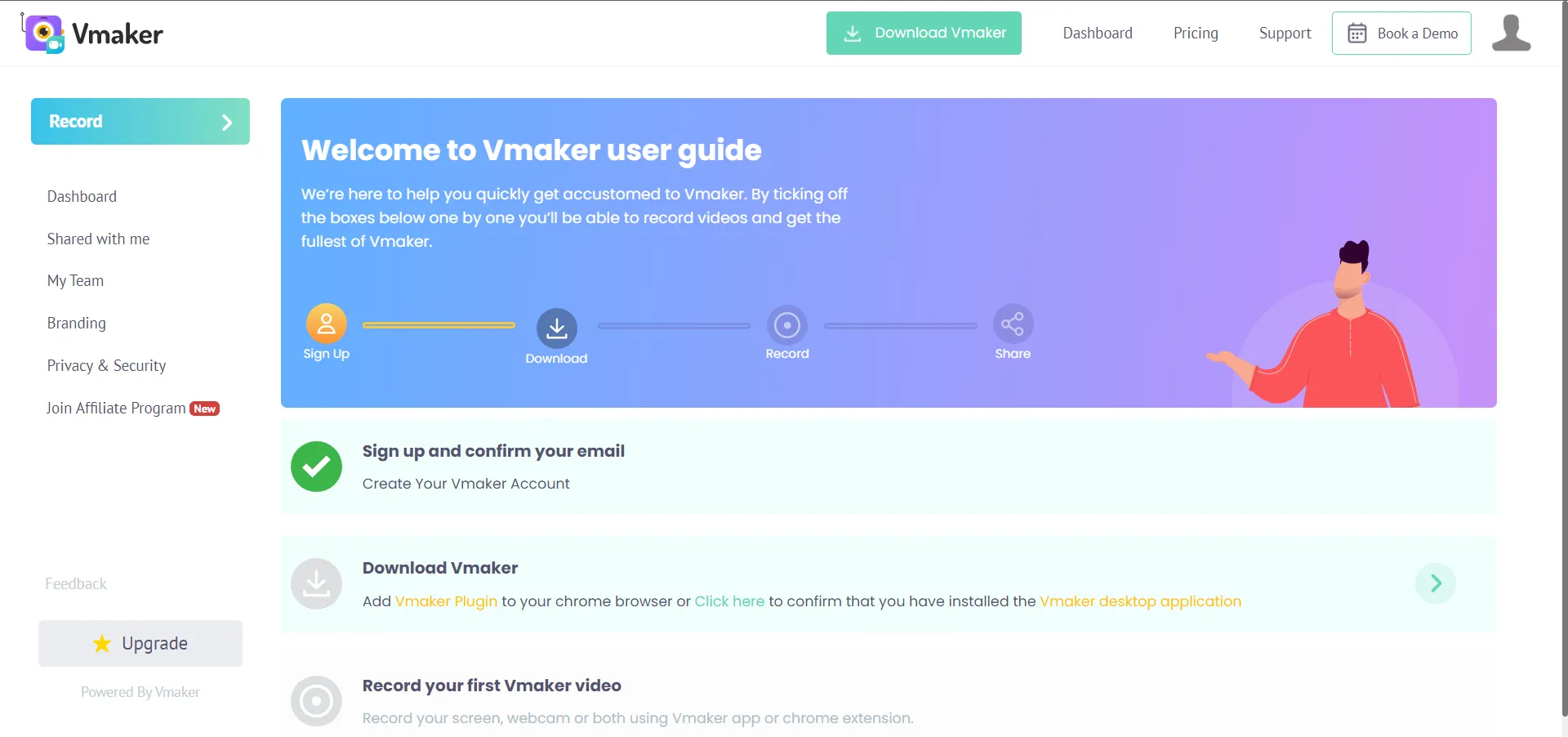
Naudodami **VMaker** galite be vargo vienu metu įrašyti ekraną ir internetinę kamerą. Dėl to tai puiki galimybė rengiant edukacinius pristatymus ir internetinius vadovėlius. Galimas ir kaip „Chrome“ plėtinys, ir kaip darbalaukio programa, „VMaker“ netgi palaiko komentarus realiuoju laiku, leidžiančius interaktyvius įrašus. Be to, saugojimo debesyje parinktys palengvina prieigą prie vaizdo įrašų.
✅ Privalumai:
- Lankstumas tarp darbalaukio ir naršyklės naudojimo.
- Realaus laiko komentarai pagerina interaktyvius įrašus.
- Saugykla debesyje palengvina lengvą prieigą prie projektų.
- Intuityvus dizainas, tinkantis visiems įgūdžių lygiams.
❌ Minusai:
- Nemokamas planas turi ribotas debesies saugyklos galimybes.
3. Snagit – išplėstinis ekrano fiksavimo įrankis su funkcijomis
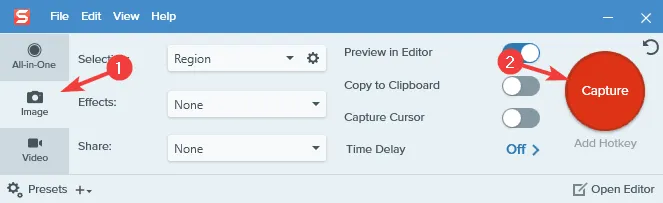
**Snagit** gali pasigirti visu pažangių įrankių rinkiniu, skirtu sudėtingam ekrano fiksavimui ir vaizdo įrašų redagavimui. Idealiai tinka mokymo programų kūrėjams, „Snagit“ puikiai gamina nušlifuotus vadovus su funkcijomis, tokiomis kaip slenkantis fiksavimas ir išsamios anotacijos. Nors jis nesiskiria vien tik vaizdo įrašų redagavimui, jo stiprios galimybės išsiskiria ir kitose srityse.
✅ Privalumai:
- Plati darbalaukio programinė įranga su pažangiais komentarų įrankiais.
- Supaprastinta sąsaja, padedanti kurti mokymo programas.
- Puikios fiksavimo parinktys įvairiems naudojimo atvejams.
❌ Minusai:
- Nėra nemokamos versijos.
- Ribotos vaizdo redagavimo funkcijos, palyginti su konkurentais.
4. Camtasia – profesionalaus lygio įrašymas ir redagavimas
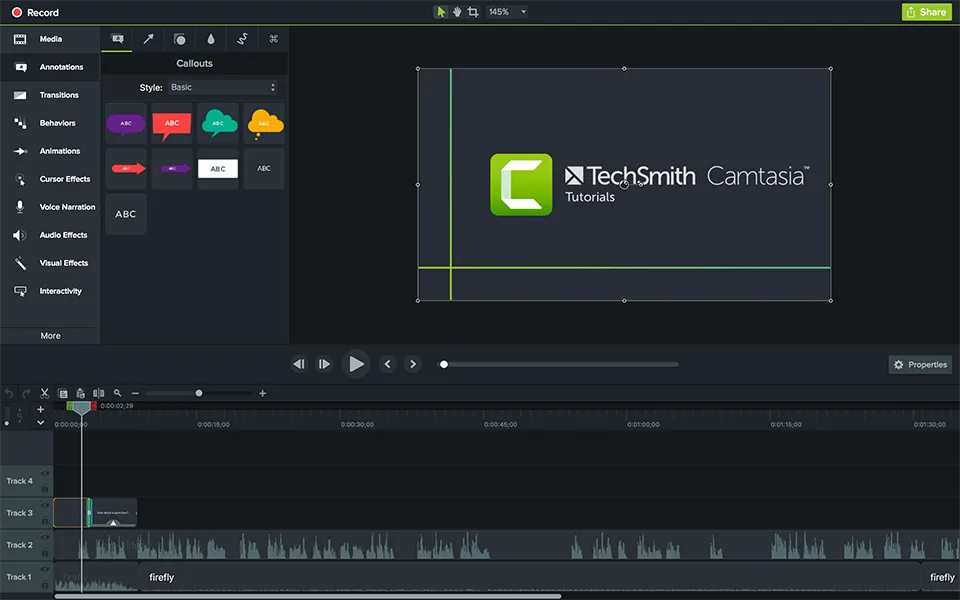
Norintys įrašyti ir redaguoti aukščiausio lygio ekraną, ieškokite **Camtasia**. Jis pranoksta Screencastify siūlydamas daug funkcijų, tokių kaip integruoti šablonai, animacija ir visapusiški redagavimo įrankiai. Nors naujokams sąsaja gali atrodyti bauginanti, jos funkcijų įsisavinimas yra nepaprastai naudingas už aukštos kokybės rezultatus.
✅ Privalumai:
- Daug funkcijų turinti darbalaukio programa idealiai tinka profesionalams.
- Patogūs šablonai supaprastina redagavimo procesą.
- Galimybė kurti didelio kalibro, įtraukiančius vaizdo įrašus.
❌ Minusai:
- Didesnė kaina, palyginti su kitomis galimybėmis.
- Statesnė mokymosi kreivė naujiems vartotojams.
5. ShareX – pritaikoma ir nemokama alternatyva
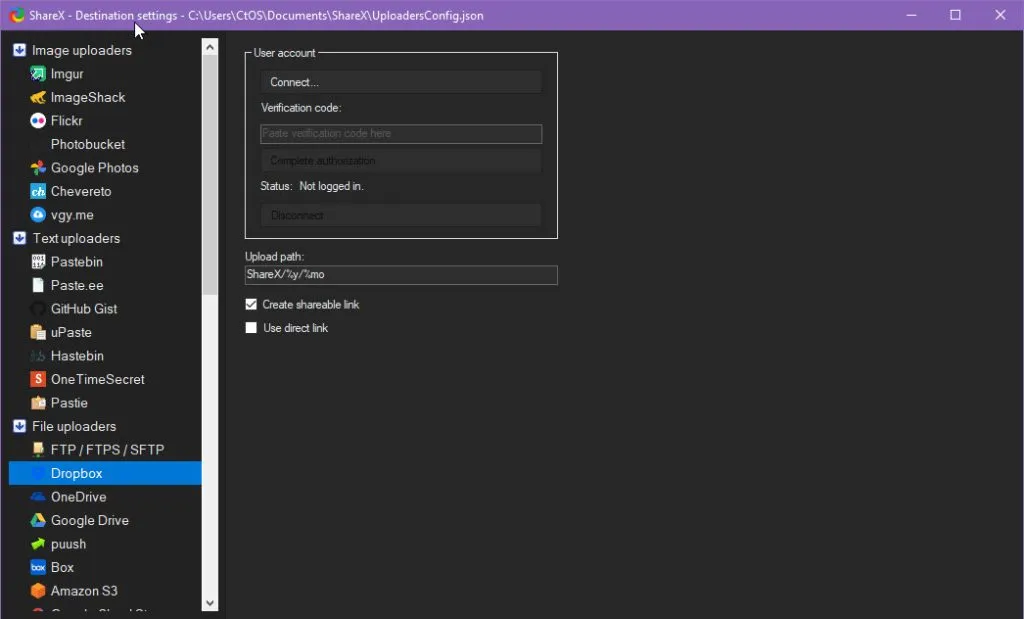
**ShareX** yra išskirtinis pasirinkimas vartotojams, ieškantiems atvirojo kodo, išskirtinio Windows įrankio. Ši lengva programa leidžia išsamiai valdyti ekrano fiksavimus, įskaitant slinkties fiksavimo ir vaizdo įrašų redagavimo parinktis. Nors iš pradžių sąsaja gali būti ne pati patogiausia vartotojui, jos siūlomos galimybės leidžia lengvai kurti profesionalaus lygio turinį.
✅ Privalumai:
- Visiškai nemokama ir pilna pažangių funkcijų.
- Lengvas ir efektyvus sklandžiam veikimui.
- Puikiai tinka sudėtingoms ar techninėms įrašymo užduotims atlikti.
❌ Minusai:
- Statesnė mokymosi kreivė tiems, kurie pradeda naudoti ekrano įrašymo įrankius.
- Tik „Windows“ programinė įranga riboja „Mac“ naudotojų pasiekiamumą.
Apibendrinant galima pasakyti, kad šios „Screencastify“ alternatyvos tenkina įvairius poreikius, todėl turinio kūrėjams, pedagogams ir specialistams lengviau rasti idealų įrankį. Nesvarbu, ar ieškote sudėtingų redagavimo galimybių, ar paprastų ekrano fiksavimo funkcijų, vienas ar keli iš šių programinės įrangos sprendimų atitiks jūsų poreikius. Mums būtų malonu išgirsti jūsų mintis! Kuri alternatyva tau labiausiai patinka? Pasidalykite savo patirtimi toliau pateiktuose komentaruose.
Dažnai užduodami klausimai
1. Į ką turėčiau atsižvelgti renkantis Screencastify alternatyvą?
Renkantis alternatyvą, atsižvelkite į tokius veiksnius kaip norimo sukurti turinio tipas, biudžetas, įrašymo limitai ir ar jums reikia papildomų funkcijų, pvz., redagavimo įrankių ir saugyklos debesyje.
2. Ar yra nemokamų alternatyvų?
Taip, kelios alternatyvos, tokios kaip „ShareX“ ir „Loom“, siūlo nemokamas versijas arba visiškai nemokamą prieigą, nors jos gali turėti tam tikrų apribojimų, palyginti su aukščiausios kokybės analogais.
3. Ar galiu naudoti šias priemones profesionaliam vaizdo įrašų kūrimui?
absoliučiai! Įrankiai, tokie kaip „Camtasia“ ir „Snagit“, yra specialiai sukurti profesionalaus lygio turiniui kurti, teikiant išsamias funkcijas, kurios patenkina pažangius vaizdo įrašų gamybos poreikius.
Parašykite komentarą